Стъпка 1: Почистете дисковото пространство
Както знаете, доста често потребителите инсталират няколко операционни системи на един компютър, например някаква дистрибуция на Linux до Windows 7. Въпреки това, понякога има желание да се премахне Linux, оставяйки само втората система. В този случай не можете да правите без специални манипулации, тъй като буутлоудъра се счупва, когато форматирате дяловете. Както и да е, струва си да започнете с почистване на дисковото пространство, което се прави по следния начин:
- Изтеглете Windows 7, отворете менюто "Старт" и отидете от там до "Контролен панел".
- Изберете тук "Администрация".
- В списъка, който се появява, се интересувате от "Компютърно управление".
- Използвайте левия прозорец, за да отворите категория "Управление на дискове".
- Намерете логическите томове с Linux файлове, щракнете с десния бутон върху тях и изберете „Изтриване на тома“.
- Потвърдете намеренията си, като изберете опция "Да".
- Сега можете да видите, че определено количество пространство е станало безплатно. В бъдеще ще бъде възможно да се създаде отделен раздел от него или да се разширят съществуващите.
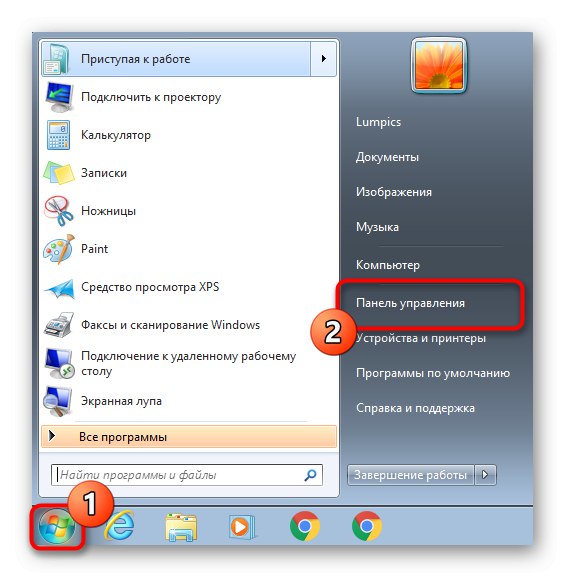
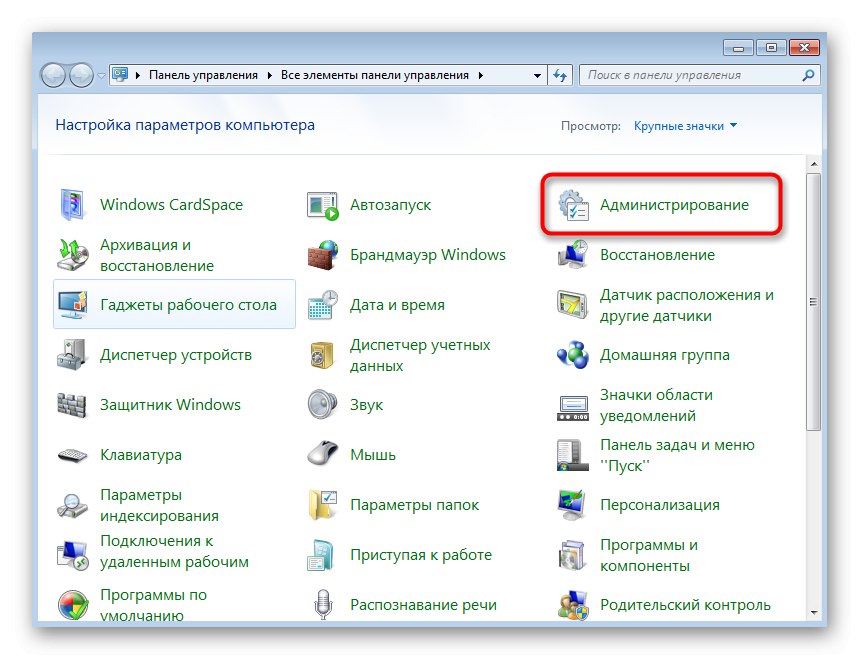
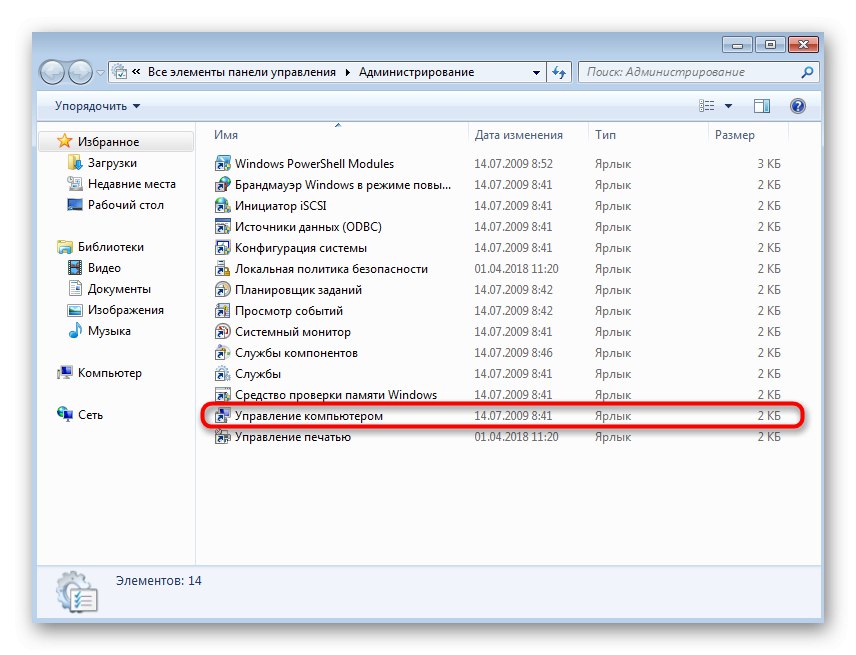
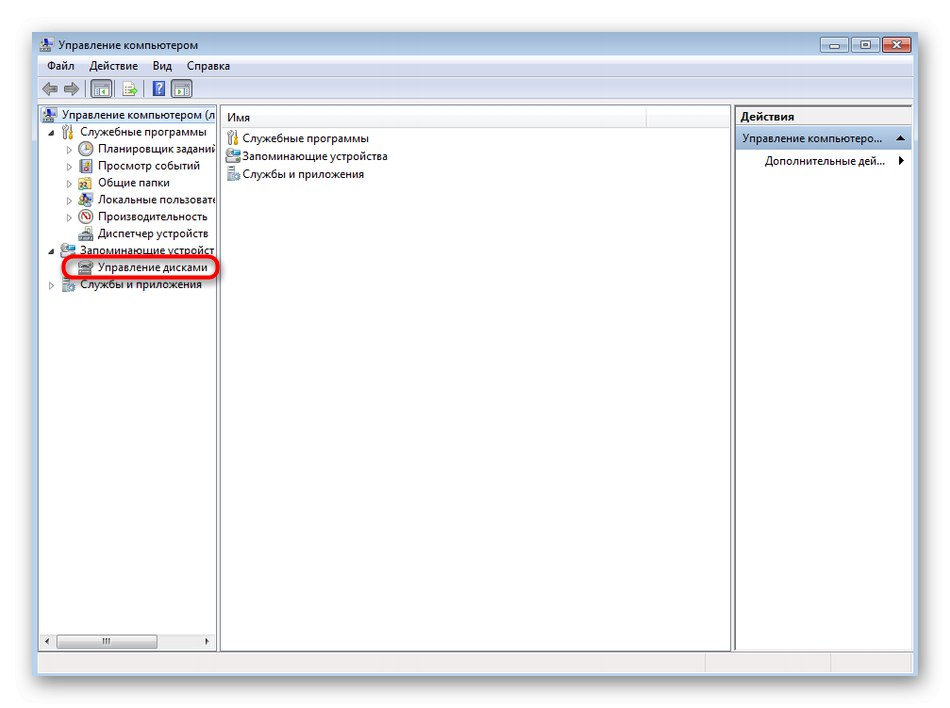
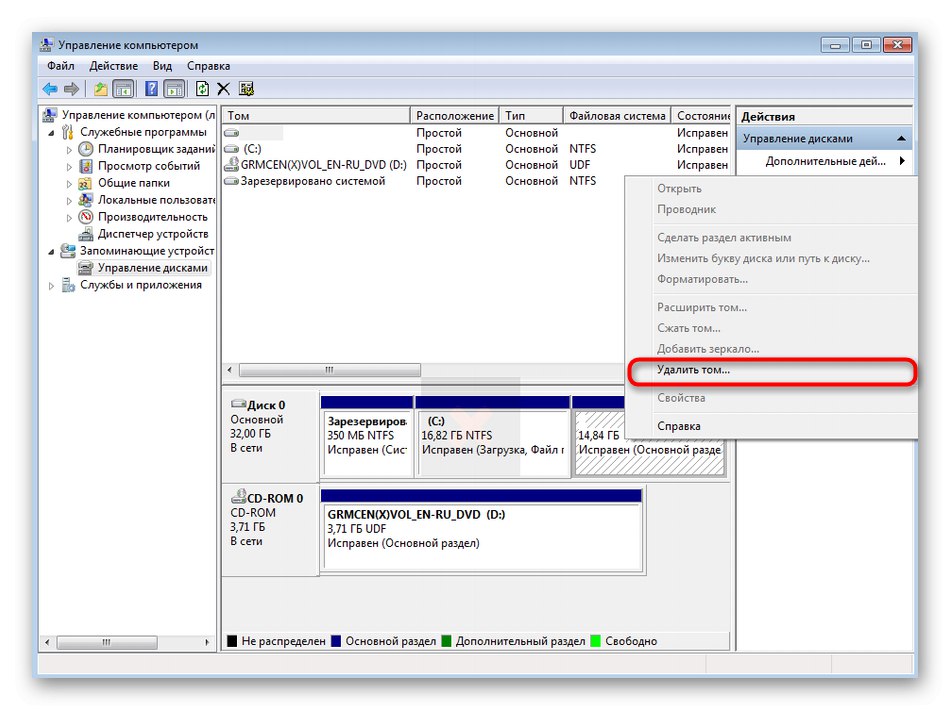
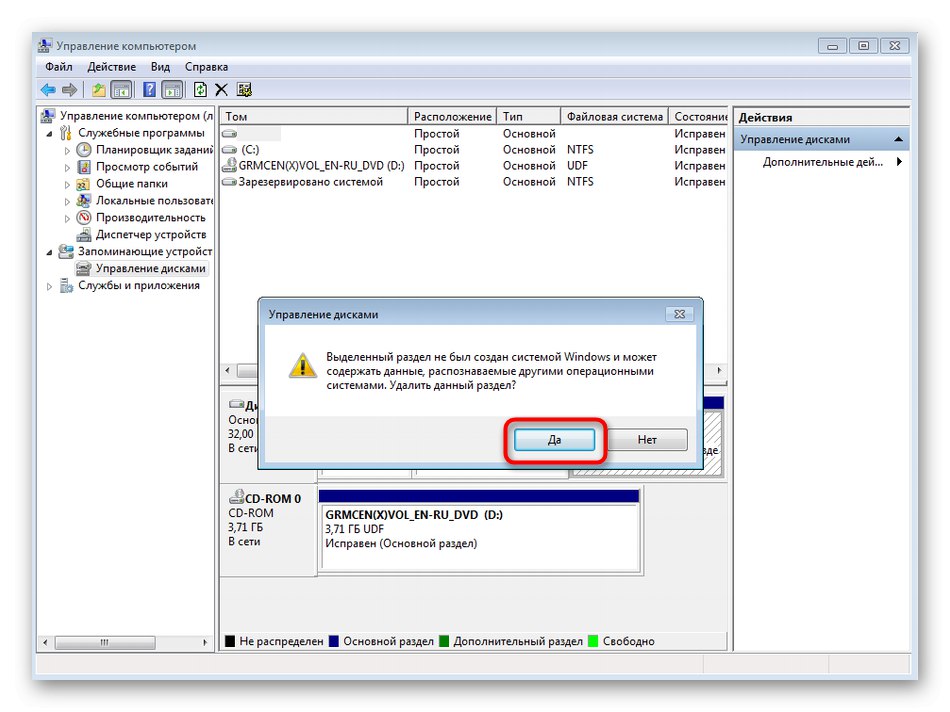

Сега всички файлове на Linux са премахнати от компютъра, включително потребителските файлове, така че се уверете, че нищо важно не е останало в посочените раздели преди форматирането.
Стъпка 2: Възстановете буутлоудъра
Следващата стъпка е да възстановите буутлоудъра. Това ще изисква зареждане на Windows в режим на възстановяване. За това ще ви е необходим ISO образ със самата операционна система или физически диск. За допълнителни материали по тази тема потърсете статиите на връзките по-долу и ние ще продължим с директното възстановяване.
Повече информация:
Създайте стартираща USB флашка с Windows 7
Конфигуриране на BIOS за зареждане от USB флаш устройство
- След като изтеглите инсталатора, изберете удобен език и продължете напред.
- Кликнете върху връзката, разположена долу вляво под името "Възстановяване на системата".
- Изчакайте да бъдат конфигурирани опциите за възстановяване.
- Ще се появи известие за намерената система. Тук ще бъде достатъчно да кликнете върху "По-нататък".
- В прозореца, който се показва, изберете инструмента, намерете опцията "Командна линия".
- Ще започне съответната добавка. Използвайте командата
Bootrec.exe / FixMbrза да създадете главен запис за зареждане. - След това използвайте линията
Bootrec.exe / FixBootза да създадете нов сектор за зареждане. - Именно тези две команди са отговорни за възстановяването на буутлоудъра. Ако успеят, в Командна линия ще се покаже известие „Операцията завърши успешно“.
- Затворете конзолата и в прозореца за избор на инструмент щракнете върху бутона „Рестартиране“.
- Когато режимът се появи „Възстановяване след грешки в Windows“ Избери предмет Нормално зареждане на Windows и кликнете върху Въведете.
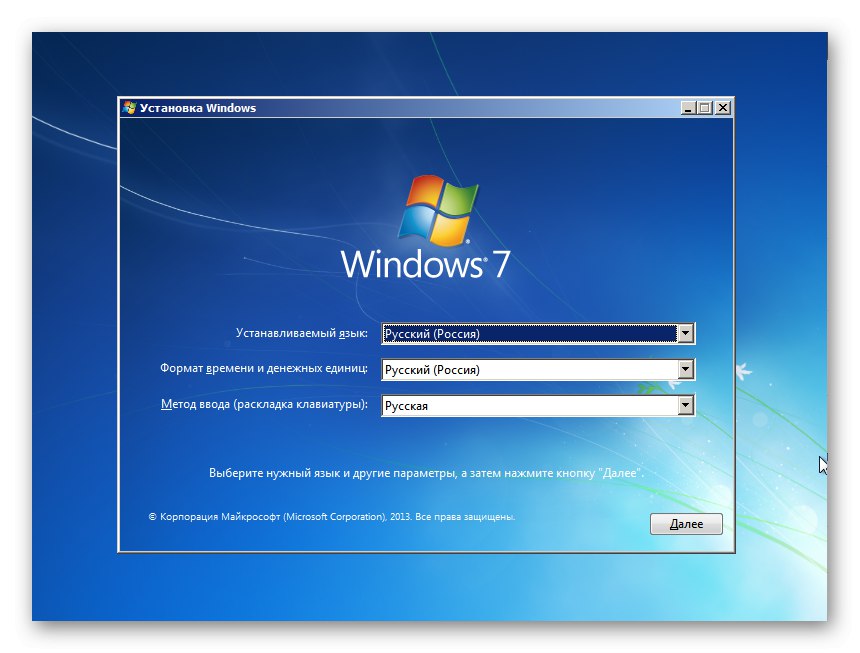
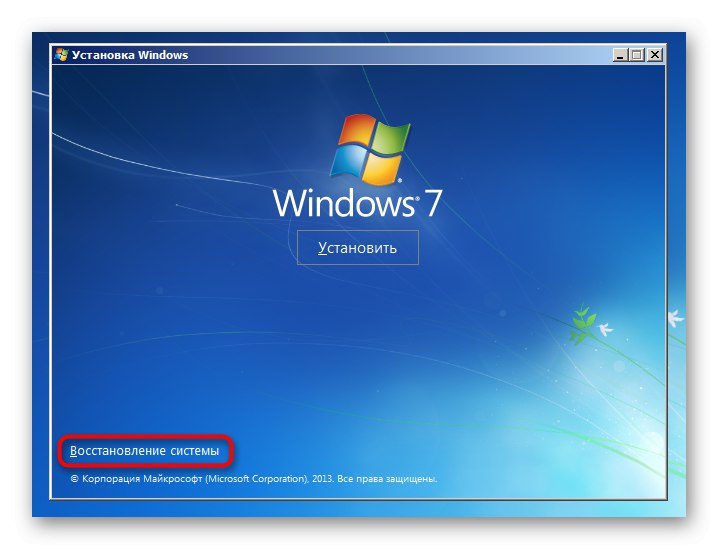
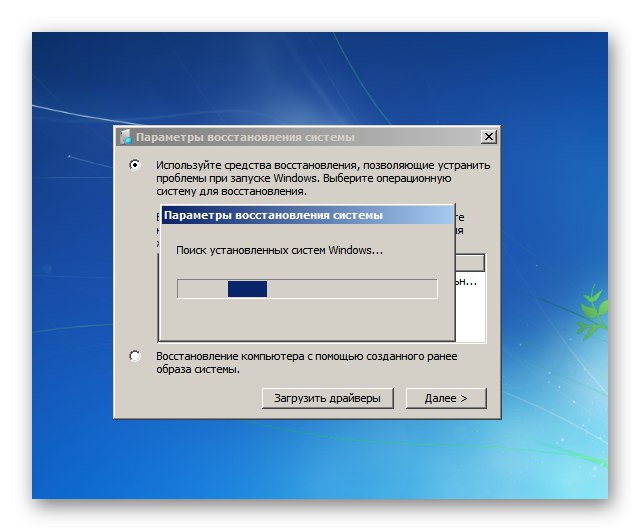
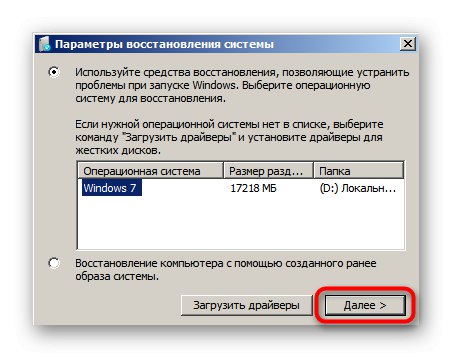
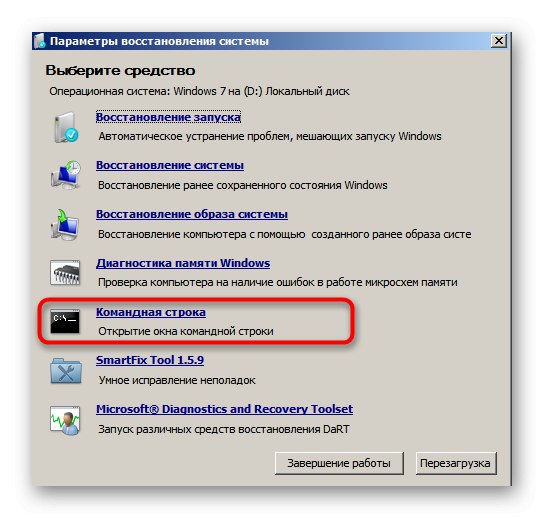
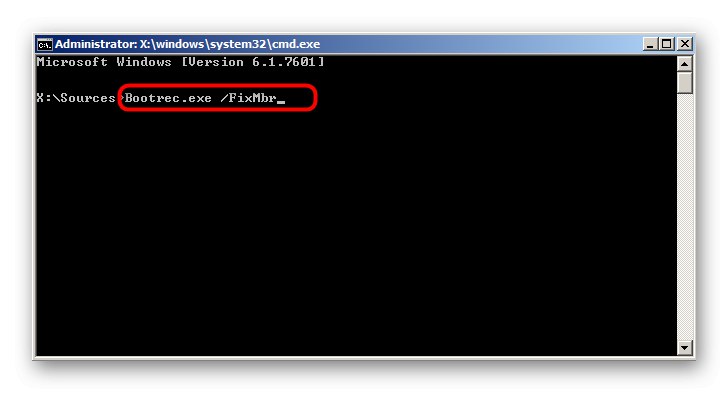
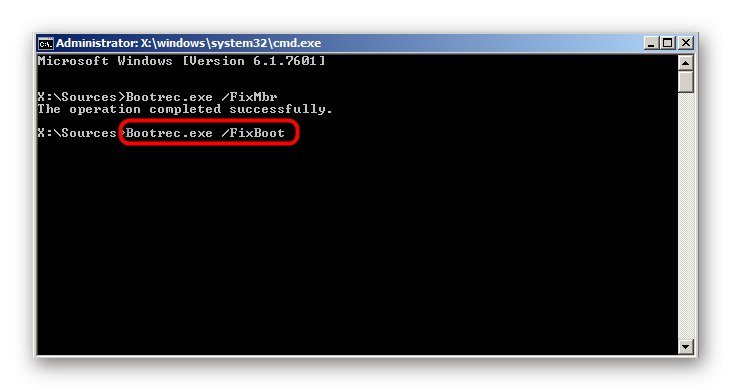
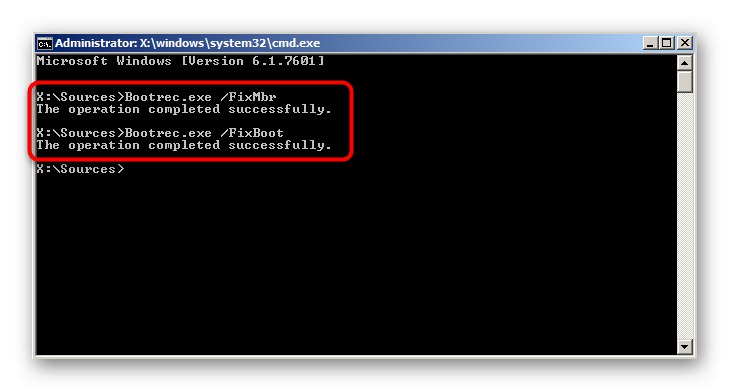
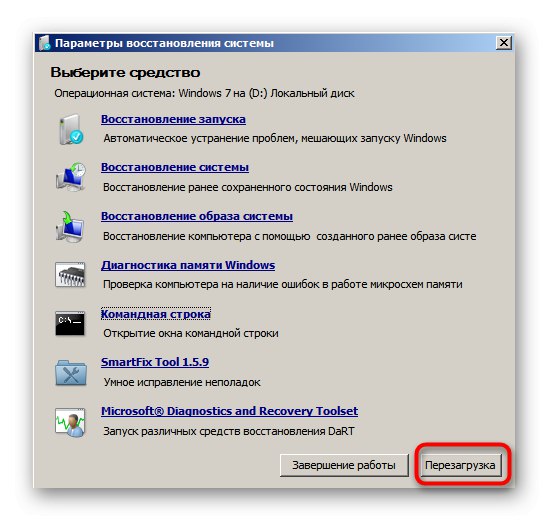

Последната екранна снимка ясно показва, че буутлоудъра е възстановен успешно. Остава само да се освободи системата от ненужни настройки и да се зададат стандартните параметри за стартиране, за които ще говорим в последната стъпка на днешния материал.
Стъпка 3: Почистете остатъчните опции на Ubuntu
Сега параметрите за стартиране на Windows могат да бъдат конфигурирани по такъв начин, че по време на зареждане все още да се показва меню с избор на операционна система. Понякога това пречи, така че трябва да деактивирате тази настройка и други ненужни параметри, които може да са останали от втората операционна система.
- След стартиране на Windows 7 разширете "Старт", влезте там
msconfigи отворете програмата, която се появява в резултатите. - В глава "Зареждане" уверете се, че имате една операционна система и задайте Windows 7 по подразбиране, ако това не се случи автоматично.
- Сега отидете на "Контролен панел".
- В него отворете раздела "Система".
- Използвайте левия панел, за да отидете на „Допълнителни системни параметри“.
- В раздела „Освен това“ щракнете върху бутона "Настроики"разположен в блока Изтеглете и възстановете.
- Тук можете да деактивирате опцията за показване на списък с операционни системи при опции за стартиране или възстановяване на компютъра, ако е необходимо.
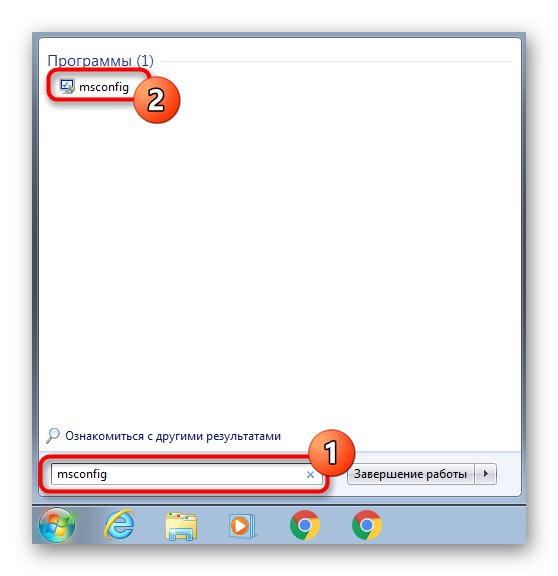
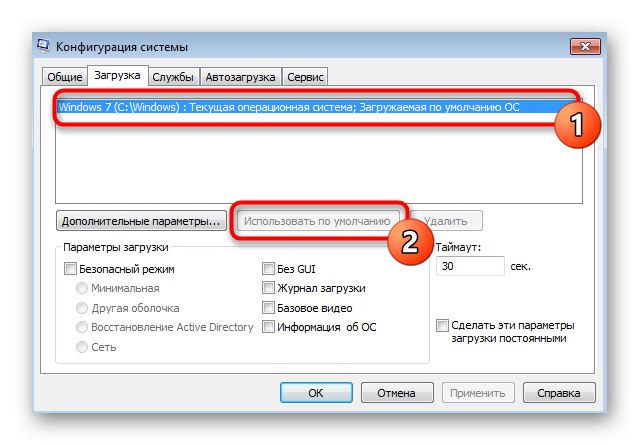
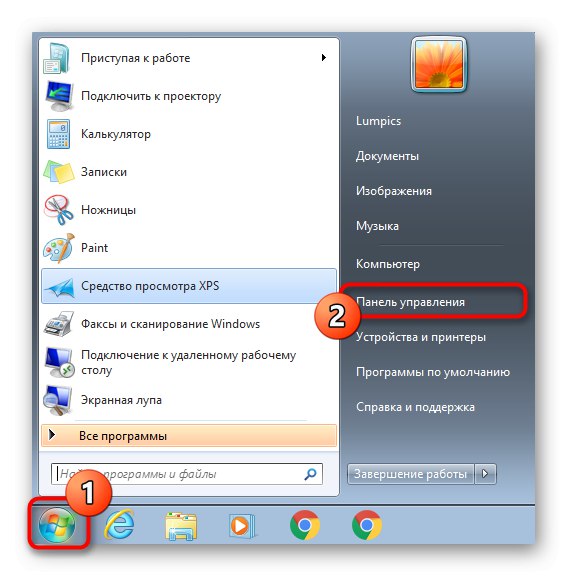
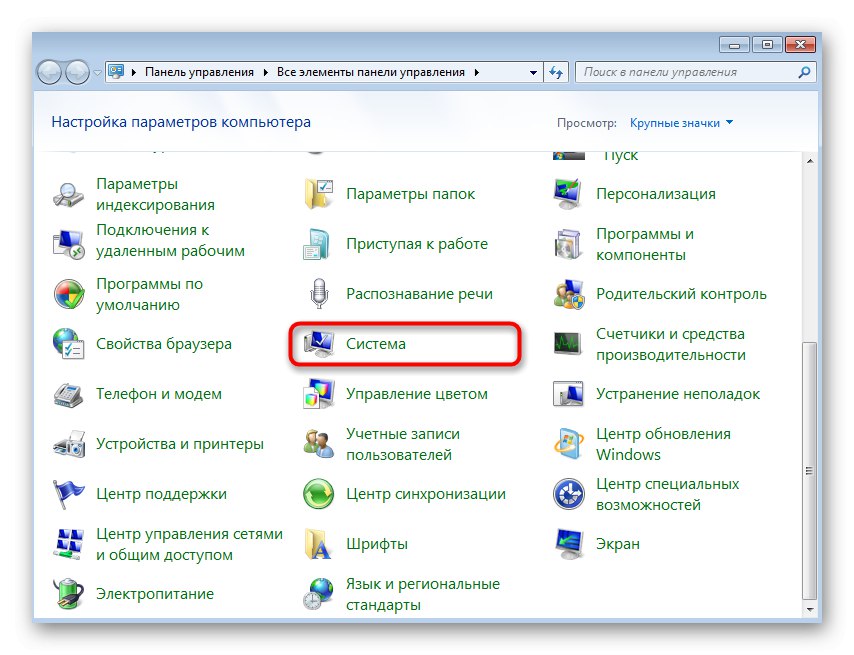
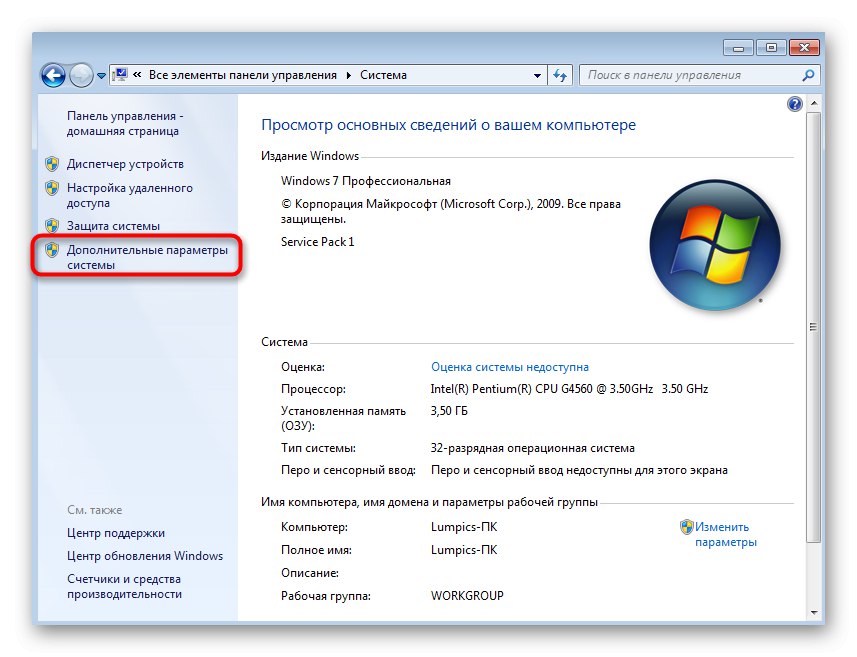
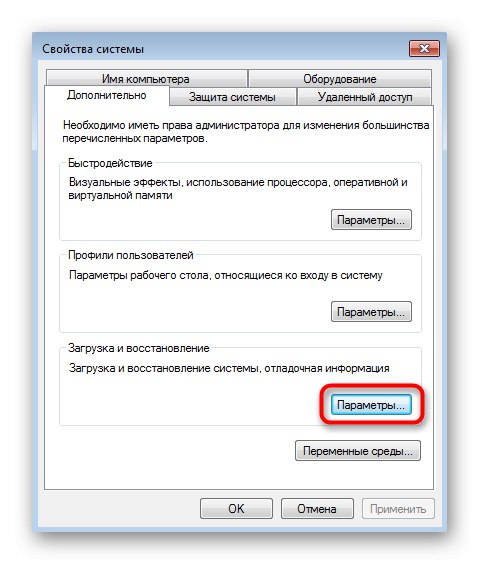
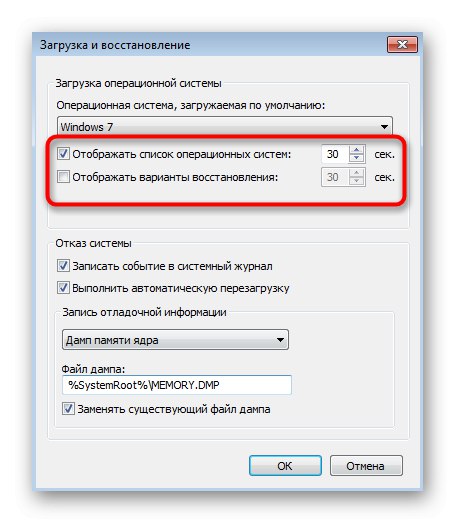
Сега знаете как лесно и бързо да премахнете Linux, като същевременно поддържате първоначалното състояние на Windows 7. Всички основни действия са фокусирани върху възстановяването на стандартния буут лоудър, което се случва чрез въвеждане буквално на две конзолни команди.